Ubuntu中离线安装Docker
前言
本教程将详细介绍如何在 Ubuntu 22.04 系统上,通过 .deb 包离线安装 Docker CE、Docker CE CLI 和 Docker Compose。
适用于无法访问互联网的环境。
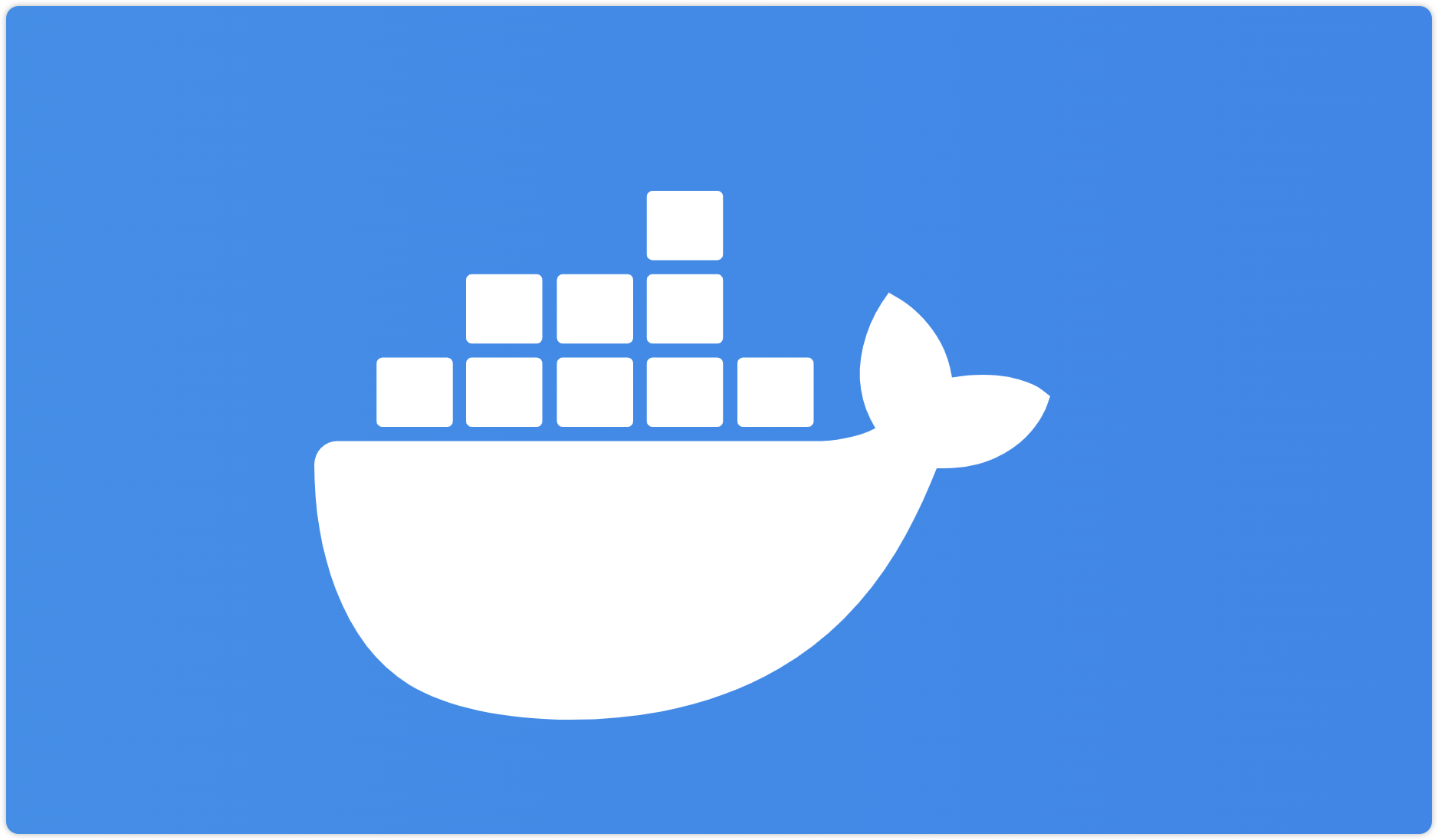
准备工作
下载 .deb 包
在可以访问互联网的机器上,下载 Docker CE、Docker CE CLI 和 Docker Compose 的 .deb 包。
- 访问 Docker 官方下载页面。
- 根据 Ubuntu 22.04 的代号
jammy和系统架构(如amd64)选择以下包:
docker-cedocker-ce-clicontainerd.io(Docker 的运行时依赖)docker-compose-plugin(Docker Compose V2)
例如,下载 Docker CE 和 Docker CE CLI:
wget https://download.docker.com/linux/ubuntu/dists/jammy/pool/stable/amd64/docker-ce_27.5.1-1~ubuntu.22.04~jammy_amd64.deb
wget https://download.dock







 最低0.47元/天 解锁文章
最低0.47元/天 解锁文章


















 4953
4953

 被折叠的 条评论
为什么被折叠?
被折叠的 条评论
为什么被折叠?










